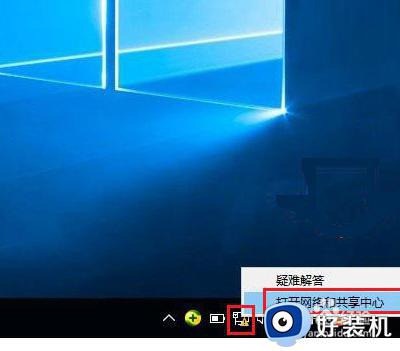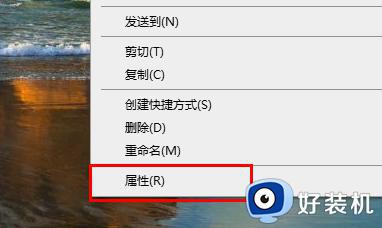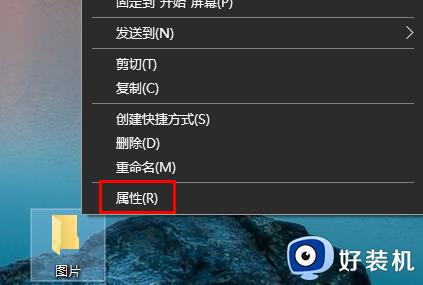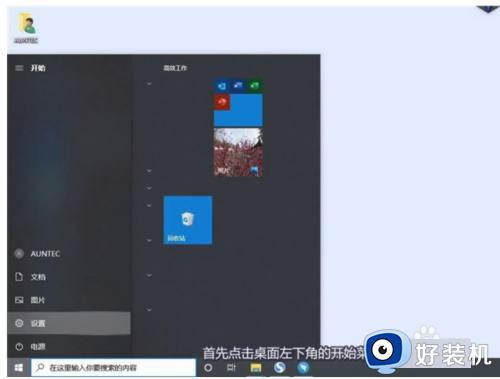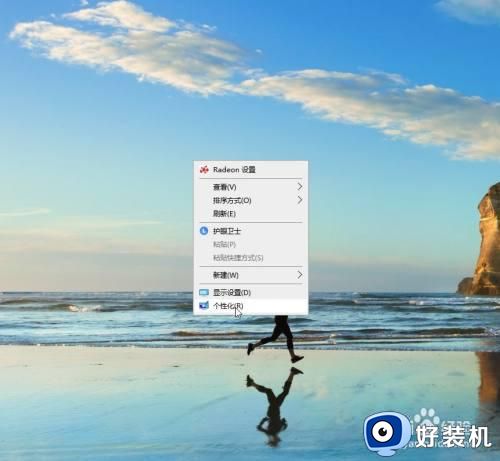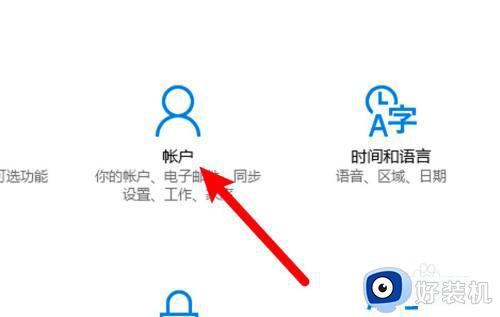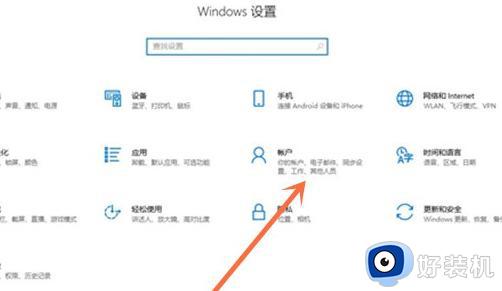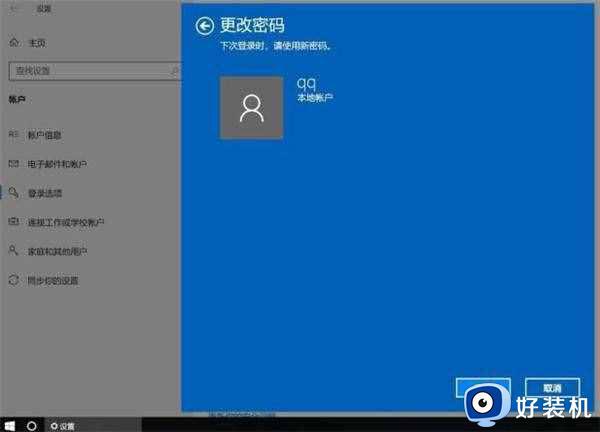win10密码保护共享关了又开怎么回事 永久关闭win10密码保护共享的两种方法
时间:2023-03-14 16:40:00作者:mei
win10系统有一个密码保护共享功能,开启之后能保护共享文件安全,但有些用户觉得密码保护共享没必要开,所以将密码保护共享给关了,但没多久密码保护共享又自带开启,根本就关不掉,怎么回事?这和设置有关系,今天教程来分享永久关闭win10密码保护共享的方法。
方法一:
1、右击此电脑,在弹出的菜单中选择“管理”;
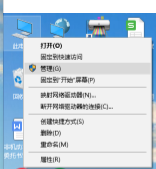
2、在打开的管理界面中依次展开“本地用户和组-用户”,在右边窗口中右击账户“Guest”,选择设置密码。
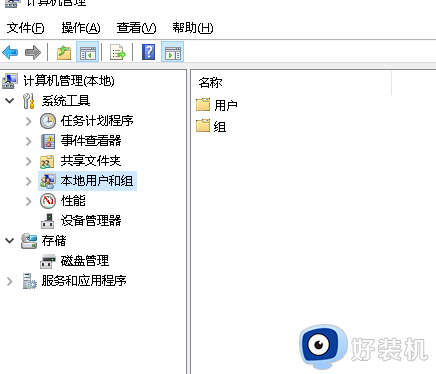
3、然后在弹出来的密码窗口中,不要输入任何的密码,直接单击确定按钮就可以了。这时候就会发现密码共享保护可以关闭。
方法二:若上述步骤不行,说明你是家庭版的,那么针对家庭版的用户我们可以使用命令提示符来解决。
1、首先以管理员身份运行“CMD”打开命令提示符窗口。
2、打开命令提示符窗口,输入net user guest “”(guest后面是双引号)然后敲回车即可。然后就可以关闭密码保护了。
上述两种方法能关闭win10系统密码保护共享,不用特别繁琐的步骤,只要三个步骤操作即可完成。